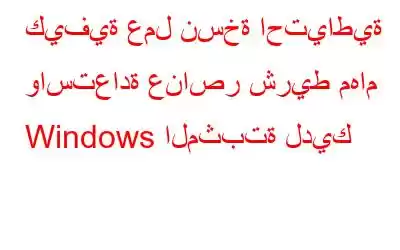من المنطقي تثبيت تطبيقات Windows التي تستخدمها عادةً على شريط المهام حتى تتمكن من الوصول إليها بسرعة. ومع ذلك، يمكنك استعادة عناصر شريط المهام باستخدام نسخة احتياطية إذا كنت تقوم بتبديل أجهزة الكمبيوتر أو إذا اختفت بشكل غامض. لذا، إليك كيفية عمل نسخة احتياطية لتطبيقات شريط المهام المثبتة على Windows.
كيفية عمل نسخة احتياطية من عناصر شريط المهام المثبتة في Windows
يوجد مجلد فريد على جهاز الكمبيوتر الذي يعمل بنظام Windows يحتوي على كل ما تحتاج إلى نسخه احتياطيًا لأعلى.
الخطوة 1: اضغط على Win + R لتشغيل Windows Run، والصق موقع الملف المدرج أدناه في مربع النص للوصول إليه:
%AppData%\Microsoft\Internet Explorer\Quick Launch\User Pinned\TaskBar
الخطوة 2: عندما تضغط على Enter، يظهر مجلد يحتوي على كل ما تريد سيتم فتح 'المثبتة على شريط المهام.
الخطوة 3: أنشئ نسخة من كل شيء في مجلد شريط المهام وضعه في مكان آمن، مثل مجلد منفصل أو قرص صلب خارجي محرك الأقراص.
الخطوة 4: سيتم بعد ذلك نسخ شريط المهام احتياطيًا في محرر التسجيل. لتشغيل محرر التسجيل، اضغط على Win + R، واكتب Regedit في مربع النص، ثم اضغط على Enter. بعد ذلك، قم بالرد بـ "نعم" على موجه UAC.
الخطوة 5: افتح Explorer > شريط المهام ضمن HKEY CURRENT USER > Software > Microsoft > Windows > CurrentVersion. انقر فوق "تصدير" من قائمة السياق الخاصة بمفتاح شريط المهام.
الخطوة 6: احفظ المفتاح الذي تم تصديره في منطقة آمنة؛ وربما يكون نفس الموقع الذي تحتفظ فيه بعناصر شريط المهام مثبتة.
كيفية استعادة العناصر المثبتة من شريط المهام
عند الضرورة، تكون استعادة عناصر شريط المهام بسيطة نسبيًا. يجب إعادة العناصر المثبتة التي تم نسخها احتياطيًا إلى مجلد شريط المهام في أقرب وقت ممكن.
الخطوة 1: لتشغيل Windows Run، اضغط على Win + R. بعد لصق ما يلي النص في مربع النص، انقر فوق "موافق".
%AppData%\Microsoft\Internet Explorer\Quick Launch\User Pinned\TaskBar
الخطوة 2: اترك مجلد شريط المهام مفتوحًا بمجرد ظهوره. بعد ذلك، انتقل إلى المكان الذي حفظت فيه عناصر شريط المهام التي تم نسخها احتياطيًا، وانسخ الملفات والمجلدات، والصقها في مجلد شريط المهام.
الخطوة 3: يجب أيضًا دمج ملف التسجيل الذي قمت بنسخه احتياطيًا مسبقًا. لذلك، حدد موقع ملف التسجيل الذي قمت بتخزينه فيه، وانقر نقرًا مزدوجًا فوقه، ثم حدد Yes من نافذة UAC. انقر فوق نعم إذا كنت ترغب في ذلك o تابع عملية الدمج في نافذة لاحقة.
الخطوة 4: أعد تشغيل جهاز الكمبيوتر الخاص بك بمجرد اكتمال الدمج. ستعود عناصر شريط المهام إلى أماكنها الصحيحة عند إعادة تشغيل جهاز الكمبيوتر.
نصيحة إضافية: استخدم النسخ الاحتياطي الصحيح لإجراء نسخ احتياطي لجميع ملفاتك
يمكن للمستخدمين إجراء النسخ الاحتياطي رفع ملفاتهم وتخزينها على خادم سحابي باستخدام Right Backup. تذكر أن النسخ الاحتياطي لبياناتك يختلف عن تحميلها على السحابة لأنه يحفظ مسار الملف وموقعه. سيكون موضع الملف عند استعادته من نسخة احتياطية هو نفس موضعه عند نشره في البداية. تتضمن بعض المكونات الأساسية لـ Right Backup ما يلي:
تنظيم الملفات. يتم تصنيف جميع ملفاتك وتنظيمها بواسطة Right Backup، مما يجعل من السهل إجراء نسخ احتياطي لأنواع معينة من الملفات.
النسخ الاحتياطي للبيانات من أجهزة مختلفة. يمكّن تطبيق Right Backup المستخدمين من إجراء نسخ احتياطي للبيانات من عدة أجهزة إلى حساب مركزي واحد، اعتمادًا على سعة التخزين.
يتيح الاستخدام مع أجهزة Android، وiOS، وWindows. إحدى أهم ميزات Right Backup هي العمل مع أجهزة Windows وiOS وAndroid. وهذا يعني أنه يمكن للمستخدمين استخدام نفس الحساب لإجراء نسخ احتياطي لبياناتهم من أي جهاز.
يمكنك حفظ الملفات الكبيرة. لا توجد قيود على حجم الملفات التي يمكن حفظها تم تحميلها، بشرط أن تكون قد اشتريت مساحة كافية على خادم Right Backup السحابي.
الاستعادة في أي مكان. يمكنك استعادة ملفات النسخ الاحتياطي من جهاز إلى آخر إذا قمت أنت وRight Backup بتسجيل الدخول في نفس الحساب. باستخدام هذه الميزة، يمكنك تخزين الملفات المهمة عبر الإنترنت والوصول إلى حسابك من أي جهاز، مما يتيح لك تنزيلها وقتما تشاء.
الكلمة الأخيرة حول كيفية النسخ الاحتياطي واستعادة عناصر شريط المهام المثبتة في Windows h3>
من السهل إعداد عناصر شريط المهام؛ بعد أن حصلت عليه بشكل صحيح، يجب عليك عمل نسخة احتياطية منه. يجب أن تطمئن إلى أنك لن تفقدها أبدًا إذا التزمت بالتعليمات التالية. يوفر Right Backup منصة آمنة وموثوقة للغاية لتخزين البيانات في منطقة سحابية مخصصة. ونظرًا لأنه يمكن استخدامه لإجراء نسخ احتياطي لملفات الوسائط الكبيرة، فإن سعة التخزين الأساسية التي تصل إلى 1 تيرابايت تمنحه المزيد من القدرة على التكيف.
تابعنا على وسائل التواصل الاجتماعي – . يرجى الاتصال بنا مع أي أسئلة أو أفكار. سيكون من دواعي سرورنا أن نقدم لك قرار. ننشر بشكل متكرر النصائح والحلول والإرشادات للمشكلات التكنولوجية الشائعة.
قراءة: 0